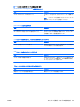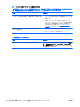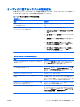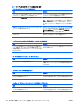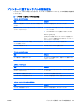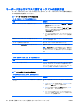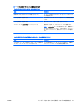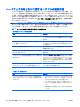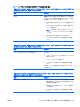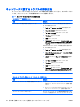Troubleshooting Guide
ハードウェアの取り付けに関するトラブルの解決方法
ドライブや拡張カードを増設するなど新しいハードウェアの取り付けや取り外しを行う場合、コン
ピューターを再設定する必要が生じることがあります。プラグ アンド プレイ対応の装置を取り付け
た場合、Windows は自動的に装置を認識しコンピューターを再設定します。プラグ アンド プレイに
対応していない装置を取り付けた場合は、新しいハードウェアを取り付けた後でコンピューターを再
設定する必要があります。Windows では[ハードウェアの追加ウィザード]を使用し、画面の説明に
沿って操作してください。
警告! コンピューターが電源コンセントに接続されていると、電源が入っていなくてもシステム
ボードには常に電気が流れています。感電や火傷の危険がありますので、電源コードが電源コンセン
トから抜き取ってあること、および本体内部の温度が下がっていることを確認してください。
表 2-10 ハードウェアの取り付けに関するトラブルの解決方法
取り付
けたハードウェアが認識されない
原因
解決方法
デバイスが正しく取り付けられていないか、接続されていな
い
デバイスが正しく取り付けられ、確実に接続されているこ
と、およびコネクタ内でピンが折れ曲がっていないことを確
認します
取り付けたハードウェアのケーブルが正しく接続されていな
いか、電源コードが外れている
すべてのケーブルと電源コードが正しく接続されているこ
と、およびケーブルやコネクタのピンが折れ曲がっていない
ことを確認します
取り付けた外部装置の電源が入っていない 本体の電源を切ってから、外部装置の電源を入れ、次に本体
の電源を再度入れます
コンピューターの設定情報を変更するようメッセージが表示
されたが、実行
しなかった
コンピューターを再起動し、画面の指示に沿って設定情報を
変更
します
プラグ アンド プレイ対応ボードを追加したときに初期のコン
フィギュレーションが他の装置と競合したため、自動的に設
定されなかった
Windows の[デバイス マネージャー]を使用してボードの自動
設定の選択を解除し、リソースの競合を発生させない基本コ
ンフィギュレーションを選択します。[コンピューター セット
アップ(F10)ユーティリティ]を使用して、リソースの競合
の原因となっている装置
を設定しなおしたり
、無効に設定
し
たりすることもできます
コンピューターの USB コネクタが[コンピューター セット
アップ(F10)ユーティリティ]で無効に設定されている
[コンピューター セットアップ(F10)ユーティリティ]を実行
して、USB コネクタを有効にします
コンピューター
が起動しない
原因
解決方法
アップグレード時に正しいメモリ モジュールが使用されな
かった。または、メモリ モジュールが正しい場所に取り付け
られていない
1.
システムの『ハードウェア リファレンス ガイド』を参
照して、正しいメモリ モジュールを使用しているか、お
よび正しく取り付けられているかを確認します
2.
ビープ音およびキーボード
のランプを確認します
。ビー
プ音とランプの点滅は、特定のトラブルに対するコード
です
3.
問題が解決しない
場合は
、サポート窓口にお
問い合わせ
ください
32
第 2 章 診断ユーティリティを
使用しないトラブルシューティング JAWW